Spletna učilnica oblike ploščic
Nastavitve spletne učilnice
Na stani uredi nastavitve predmeta pri formatu predmeta izberete oblika ploščic.
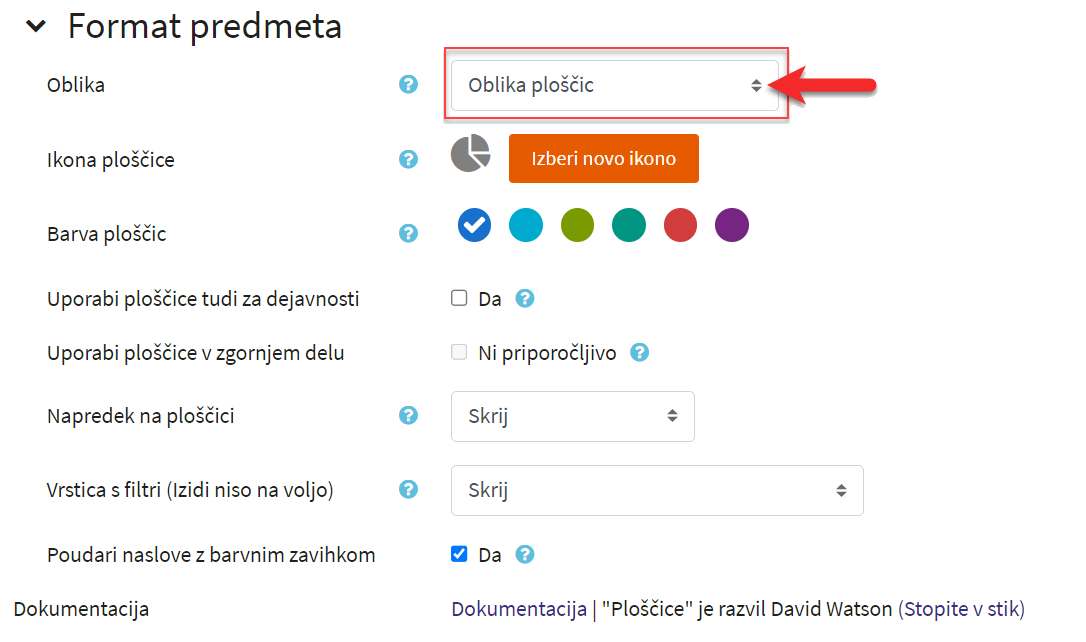
Urejate lahko naslednje nastavitve:
-
Ikona ploščice - izberete lahko novo ikono, ki se bo pojavila na ploščicah. V tem primeru bodo vse ploščice imele enako ikono. Če želite različne ikone ali slike na ploščicah, to urejate v spletni učilnici pri posamezni ploščici.
-
Barva ploščic - določite barvo ploščic.
-
Uporabi ploščice tudi za dejavnosti - znotraj vsake ploščice lahko prikažete posamezno dejavnost oz. vir kot ploščico namesto kot seznam dejavnosti in virov.
-
Uporabi ploščice v zgornjem delu - če nastavitev omogočite, bodo ploščice uporabljene tudi za dejavnosti, ki jih imate v zgornjem (splošnem) delu spletne učilnice. Nastavitev ni priporočljiva, ker ploščice v tem primeru zavzamejo na vrhu veliko prostora.
-
Napredek na ploščici - če imate urejeno zaključevanje aktivnosti, lahko določite še napredek na ploščici. Napredek lahko prikažete kot ulomek ali odstotek.
-
Vrstica s filtri (izidi niso na voljo) - če je ta možnost izbrana, se bo pojavil niz gumbov s katerimi lahko uporabniki prikažejo samo njim pomembne skupine ploščic.
-
Poudari naslove z barvnim zavihkom - če je možnost omogočena, prikaže barven zavihek naslova vsakič, ko v urejevalniku izberete stil naslova.
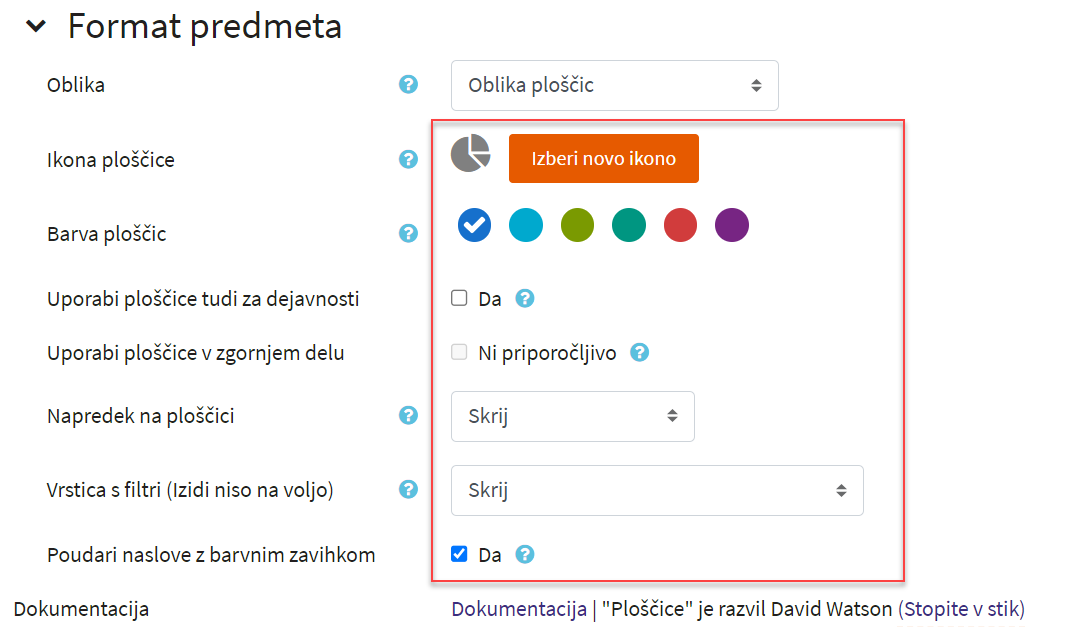
Spletna učilnica oblike ploščic
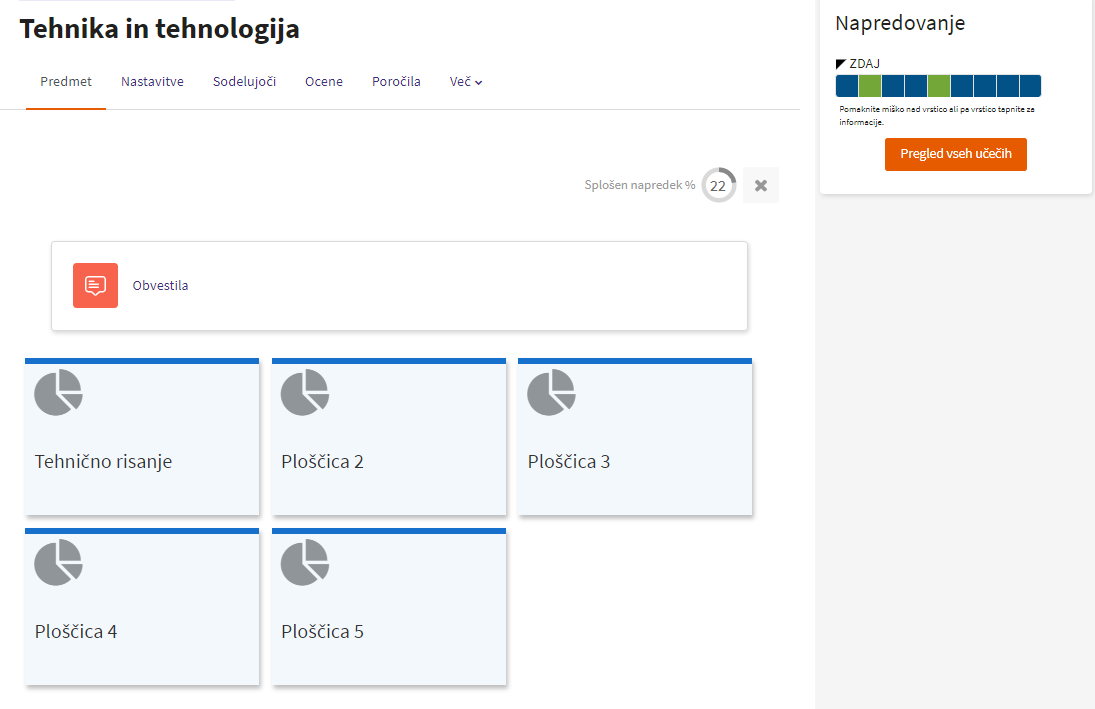
Urejanje spletne učilnice oblike ploščic
S klikom na gumb Vključi urejanje, se vam odpre urejevalni način spletne učilnice.
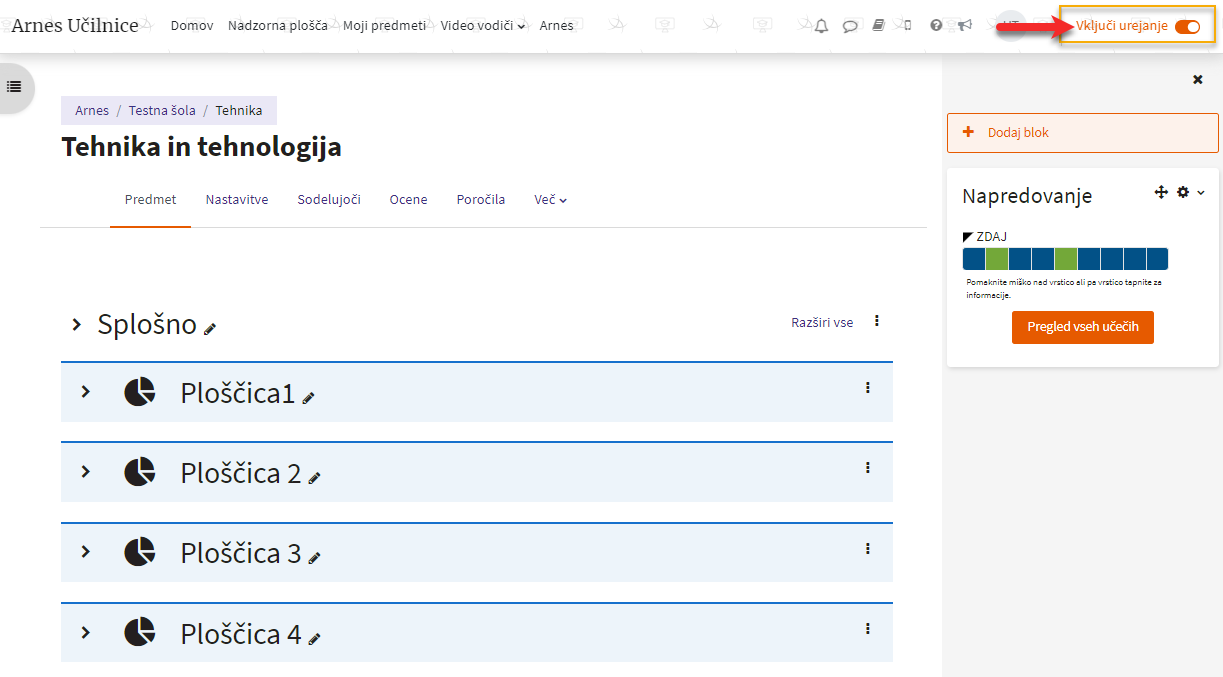
Ime ploščice preimenujete s klikom na svinčnik.
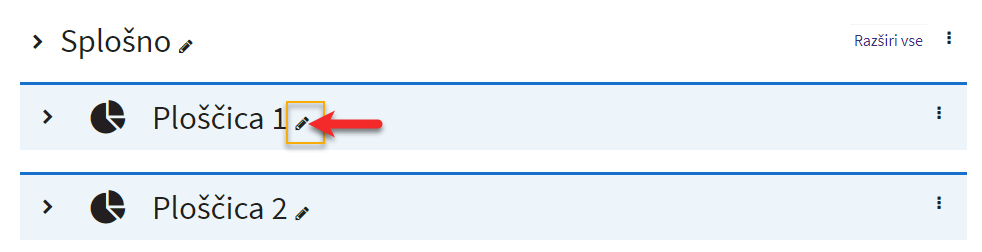
Aktivnosti v posamezni ploščici prikažete s klikom na puščico Razširi.
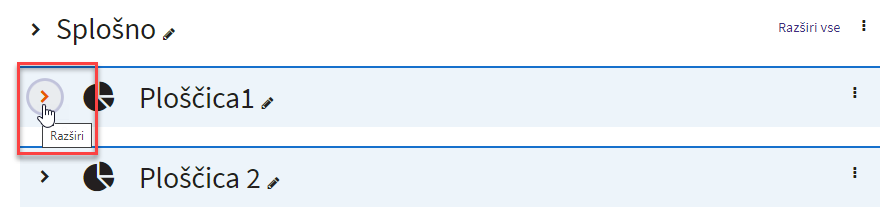
Ponovno jo strnete s klikom na Skrči.
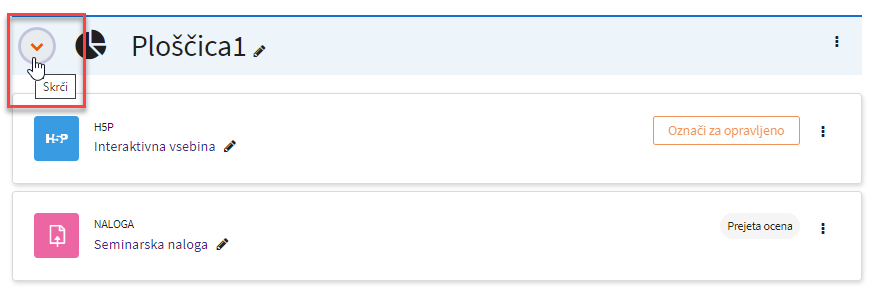
Aktivnosti v vseh ploščicah pa prikažete s klikom na Razširi vse.
Ponovno jih strnete s klikom na Skrči vse.
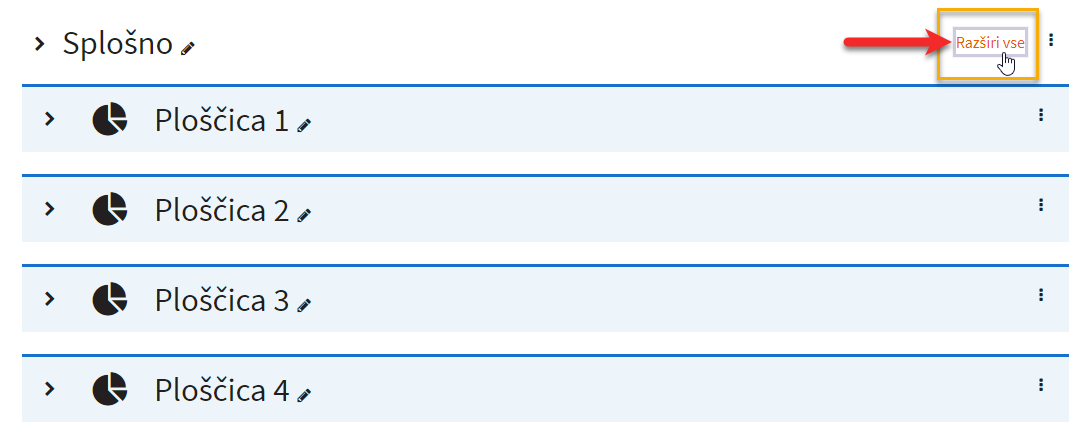
S klikom na ikono pri poglavju lahko izberete novo ikono ali naložite sliko.
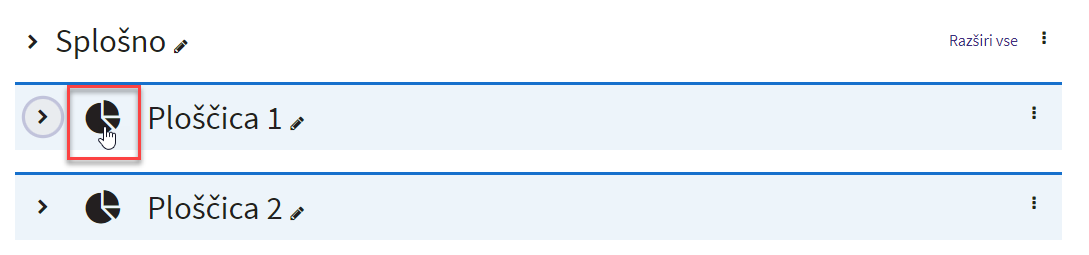
Odpre se vam stran, kjer s klikom na ikono dodate na ploščico novo ikono.
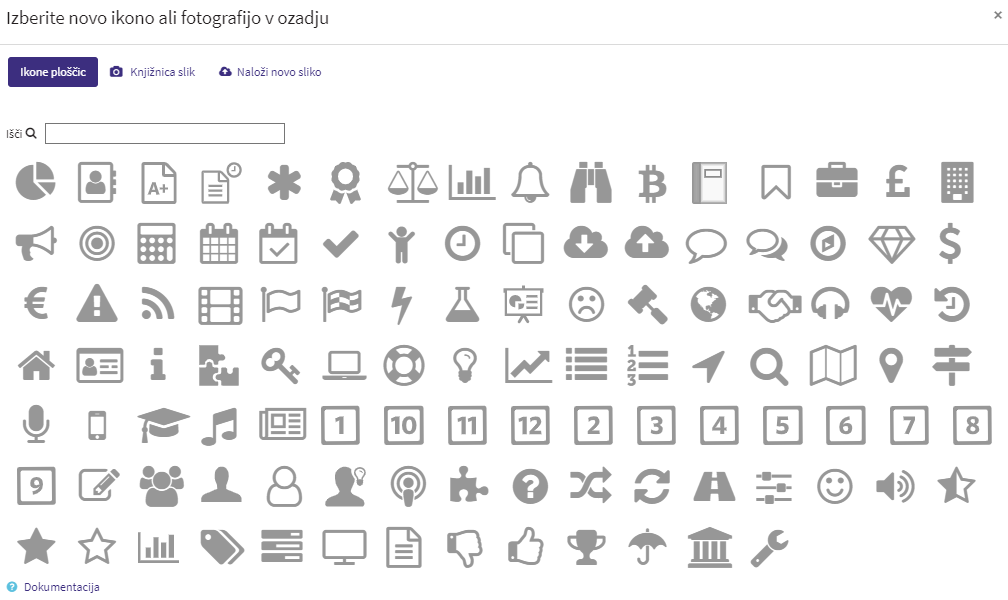
Primer ploščic z novimi različnimi ikonami.
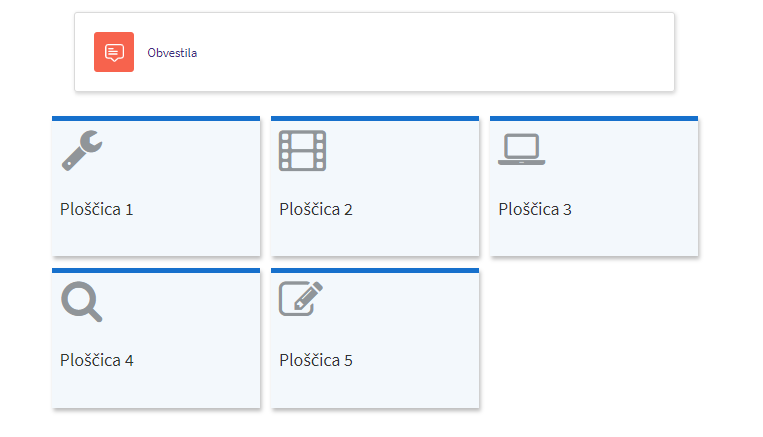
Ploščicam lahko iz knjižnice slik ali z nalaganjem novih slik dodate tudi slike.
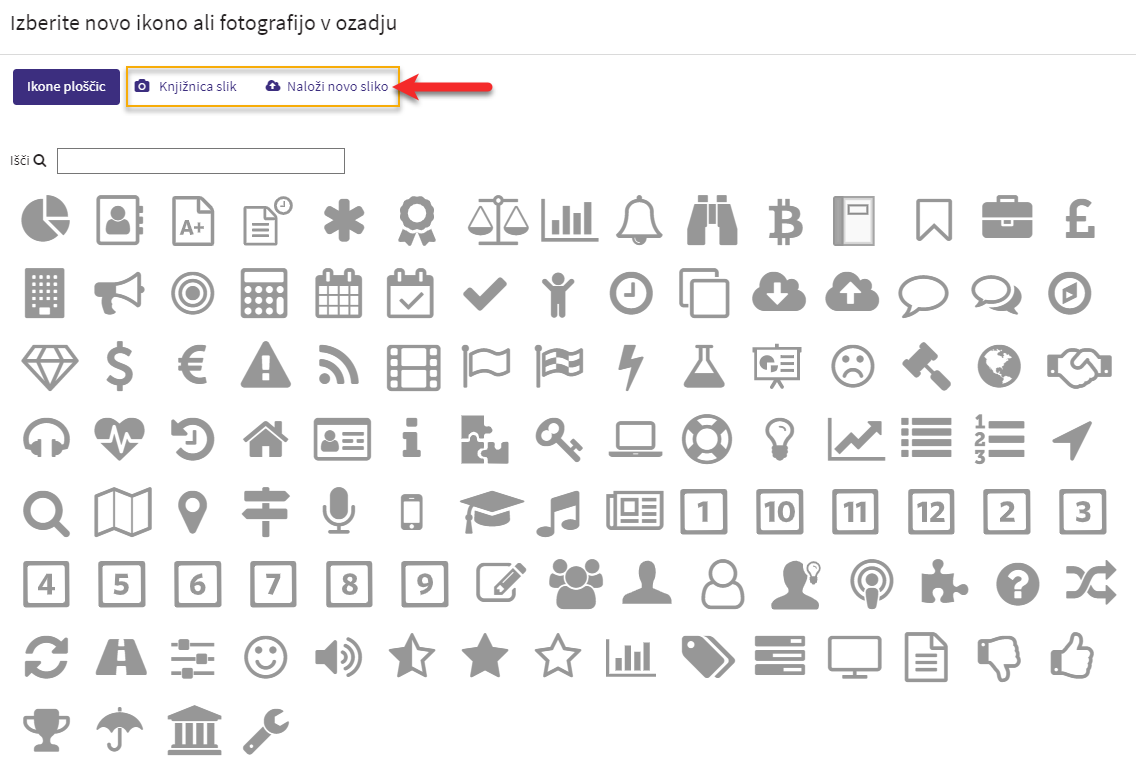
S klikom na povezavo Naloži novo sliko, se vam odpre stran, kjer dodate sliko. Sliko s svojega računalnika povlečete v polje s puščico.
Pod Vodenje imate napisano tudi kakšnega formata naj bo slika.
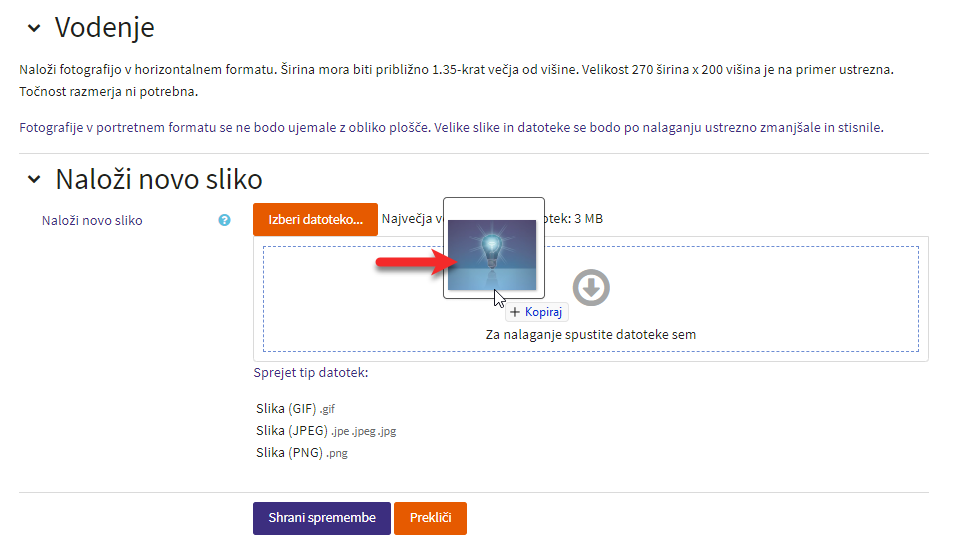
Primer spletne učilnice s slikami na ploščicah.
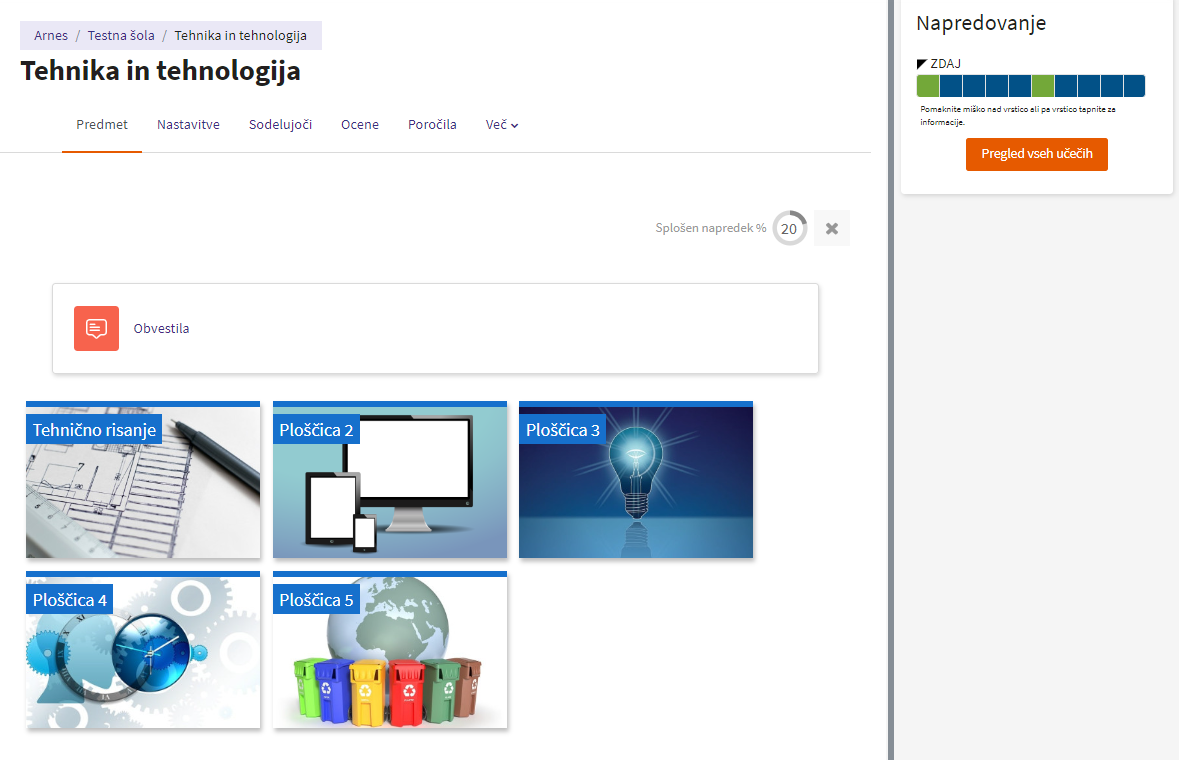
Urejanje ostalih nastavitev spletne učilnice si lahko pogledate v poglavju Urejanje nastavitev spletne učilnice.